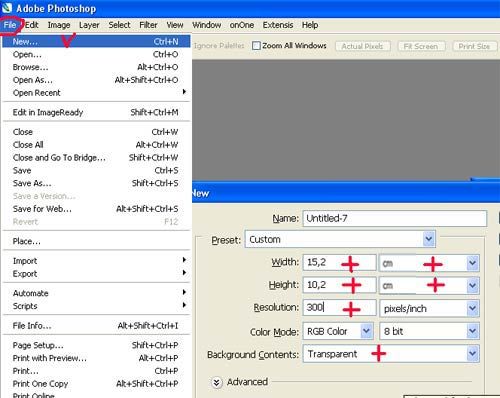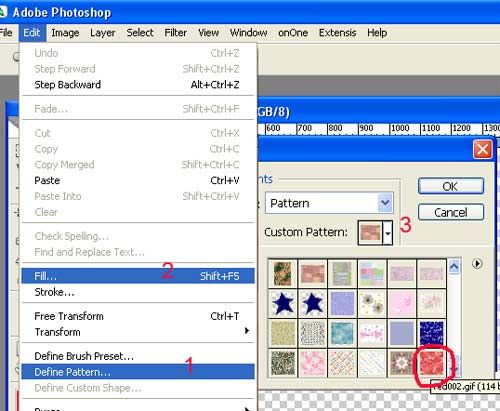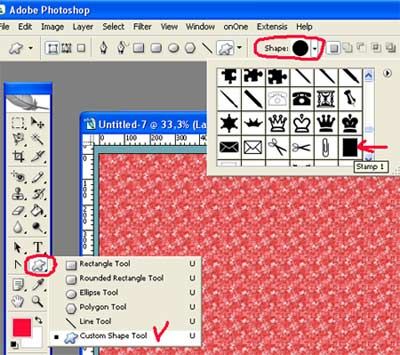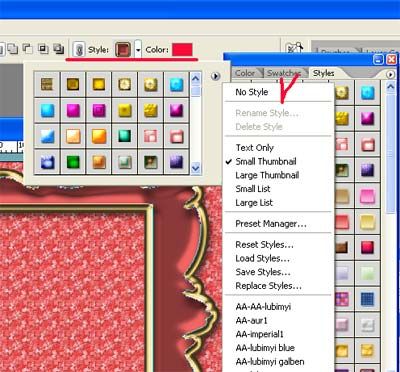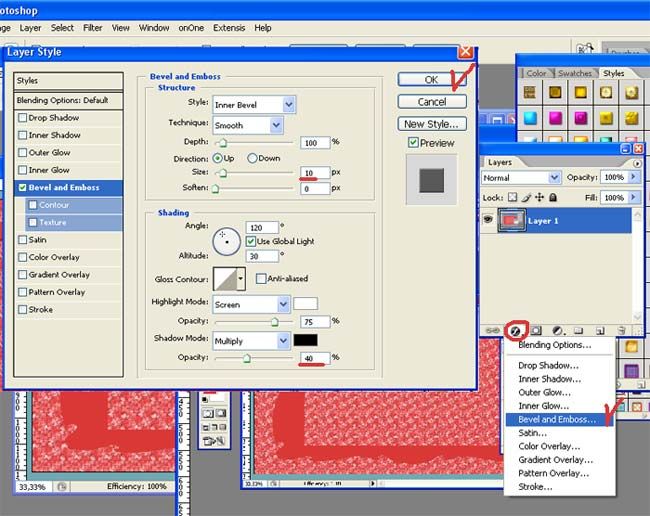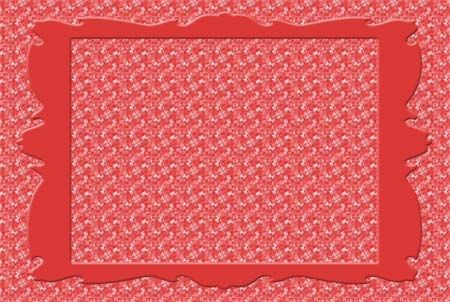|
Урок по созданию самой простенькой рамочки.
|
|
| Хельга | Дата: Понедельник, 2008 Мар 10, 4:51 PM | Сообщение # 1 |
 Творческая натура
Группа: Модераторы
Сообщений: 2549
Статус: Offline
| Урок взят на сайте "Материнство". Большое спасибо Лорик_У!

|
| |
|
|
| Хельга | Дата: Понедельник, 2008 Мар 10, 4:59 PM | Сообщение # 2 |
 Творческая натура
Группа: Модераторы
Сообщений: 2549
Статус: Offline
| 1.Создадим новый файл ( для того что бы распечатать фотографию в рамке без проблем и подгонок под обычные стандарты, сами воспользуемся обычным стандартом который принят в фотоателье: это соотношение сторон 2 к 3.)
Или создайте файл с параметрами указанными на рисунке.
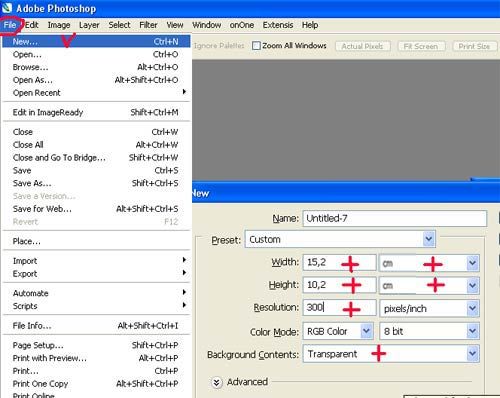
2. Для фона нашей рамки мы можем использовать любые обои из инета, или любой фон.
Я взяла фон из инета, и замостила им мою будущую рамку, для этого идём в Edit - Define Patern.., и сохраним фон в Patern,
Теперь идём в Edit - Fill, и выбираем наш фон, который находится в самом низу списка. Нажимаем на него, потом OK, и наш файл будет замощён этим фоном.
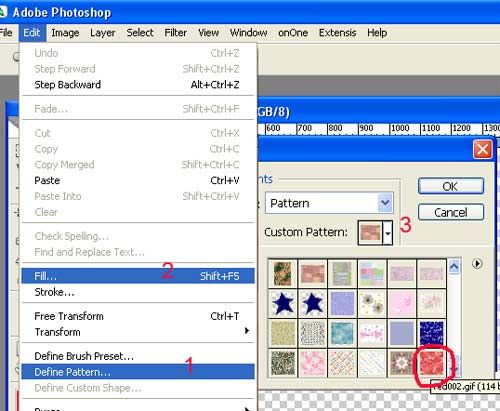
3.Подготавливаем место под фото. Выбираем в панели инструментов Custom Shape Tool . В выпадающем меню выбираем форму которая нам нравится.
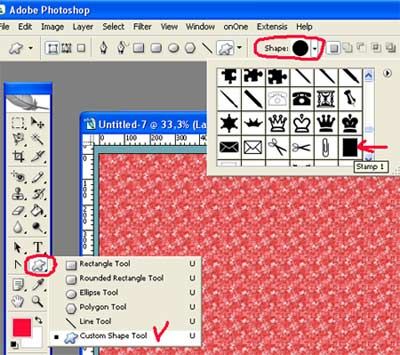
4. Получившуюся форму заливаем любым стилем, или выбираем опцию No Style, и тогда закрашиваем форму нужным цветом.
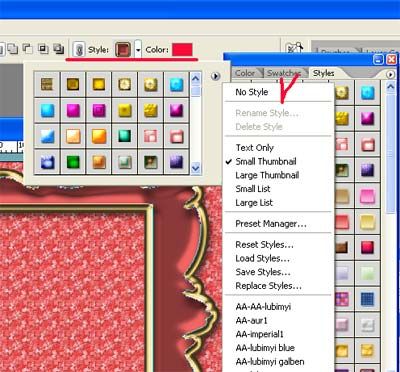
5.Далее придаём нашей форме объём. В панели слоёв (Layers), в самом низу нажимаем на букву f и в выпавшем меню выбираем: Bevel and Emboss.. Выставляем параметры как указаны на рисунке.
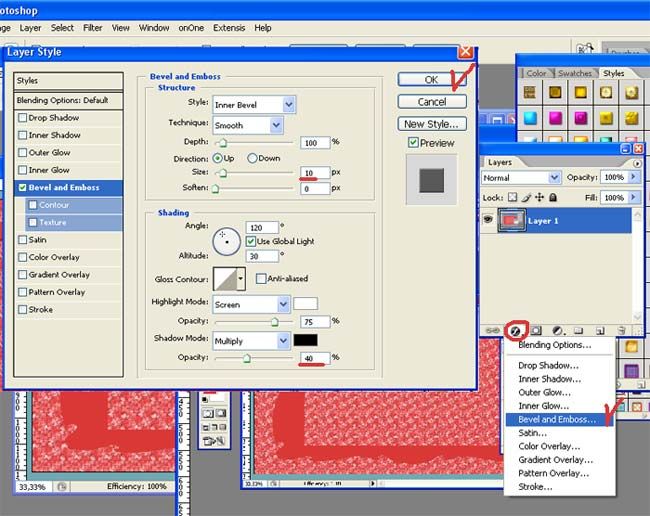
Вы можете выбрать свои параметры. Жмём ОК. Наша форма стала объёмной.
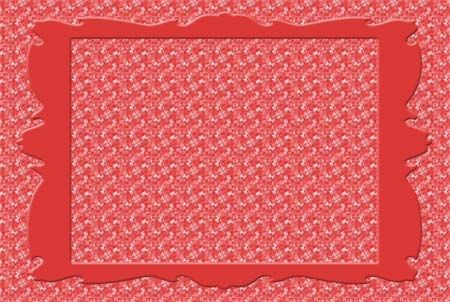
6. Можно также добавить тень, что бы будущее оформление выреза под фото смотрелось более реалистичным.
Для этого опять в панели слоёв жмём букву f но выбираем теперь: Drop Shadow, и выставляем параметры:
Opasity 40%
Angle 120
Distance 10px
(можете выбрать параметры по своему усмотрению)
7.Вырежем место под фотографию.
Инструментом Rectangular Marquee Tool выделяем на нашем фоне прямоугольник чуть больший чем вырез Shape. И удаляем нажатием кнопки Delete

8. Простенькая рамочка почти готова, можно её украсить по своему усмотрению.Я добавила цветок, придала ему объём и тень.
9. Выделяем слой с цветком, в окне слоёв, и перетаскиваем его в нижний правый квадратик с загнутым уголком. И у нас появляется новый цветок с такими же параметрами как и первый, он уже имеет объём и тень.

10. Опять используем инструмент Path Selection Tool), или жмём Ctrl+t, и поварачиваем наш цветок в любом направлении. Снимаем выделение (Enter).
11.Клонируем наш цветок пока не украсим нашу рамку. Можно добавить к рамке и другие элементы.
12. Сливаем слои нажатием клавиш Ctrl+Shift+E, и сохраняем рамку в формате PNG, GIF или JPEG.

Вот что получилось
Пользуйтесь рамкой на здоровье!


|
| |
|
|
| Хельга | Дата: Понедельник, 2008 Мар 10, 5:04 PM | Сообщение # 3 |
 Творческая натура
Группа: Модераторы
Сообщений: 2549
Статус: Offline
| Рамочки лучше всего сохранять в формате ПНГ

|
| |
|
|
| Татьянка | Дата: Понедельник, 2008 Мар 10, 8:42 PM | Сообщение # 4 |
 Свободный художник
Группа: Проверенные
Сообщений: 346
Статус: Offline
| Урааа у меня кое как получилось. 
|
| |
|
|
| Хельга | Дата: Понедельник, 2008 Мар 10, 10:29 PM | Сообщение # 5 |
 Творческая натура
Группа: Модераторы
Сообщений: 2549
Статус: Offline
| Татьянка, я очень рада! Похвались...

|
| |
|
|
|
|
| Татьянка | Дата: Понедельник, 2008 Мар 10, 10:59 PM | Сообщение # 7 |
 Свободный художник
Группа: Проверенные
Сообщений: 346
Статус: Offline
| Даа это я так пробные делала.Хвалиться в принципе нечем.Пока разобралась в написанном.У Меня русский фотошоп.Методом тыка. Только не смейтесь.

|
| |
|
|
| Хельга | Дата: Понедельник, 2008 Мар 10, 11:01 PM | Сообщение # 8 |
 Творческая натура
Группа: Модераторы
Сообщений: 2549
Статус: Offline
| Татьянка, ну суть ты поймала.
Объясни зачем ты сделала прямоугольный вырез, а не зигзагом. Просто так задумано или не знала как вырезать?
Татьянка, клипарт у нас есть в темке про клипарт, бери, пригодиться!

|
| |
|
|
| Татьянка | Дата: Понедельник, 2008 Мар 10, 11:02 PM | Сообщение # 9 |
 Свободный художник
Группа: Проверенные
Сообщений: 346
Статус: Offline
| я незнала как вырезать зигзагом пришлось такой делать.
|
| |
|
|
| Хельга | Дата: Понедельник, 2008 Мар 10, 11:09 PM | Сообщение # 10 |
 Творческая натура
Группа: Модераторы
Сообщений: 2549
Статус: Offline
| Татьянка, перевод ФШ выложила СЮДА

|
| |
|
|